コンピュータのオペレーティングシステムがハードドライブ上のファイルを見つけるために使用する特定のテーブルは、FAT(ファイルアロケーションテーブル)と呼ばれています。FATは、ハードディスク上の任意の場所に保管単一ファイルのセグメントを追跡することをとても賢いです。後者のバージョンは、FAT32と呼ばれるシステムを使用しながら、Windows 95がFAT16と呼ばれるFATシステムを使用します。最初のファイルシステムは、Microsoftが1977年に設立され、以来、今まで使用されています。これは、実際のフラッシュディスクドライブ、固体メモリカード(SD)、フロッピードライブの好適なファイルシステムです。
- パート1:FATとは何ですか
- パート2:FATファイルシステムの構成
- パート3:FAT16 / FAT32 / exFATのハードドライブのデータの損失
- パート4:FAT16 / FAT32 / exFATのハードドライブからデータを回復
パート1:FATとは何ですか
今日では、FATファイルシステムには、主要なオプションではありません。NTFSです。大きなハードドライブと大きなファイルサイズをサポートすることができるように、すべて同じことが、ファイルアロケーションテーブルは、長年にわたって別々にアップグレードされました。FAT、最初のDOSのバージョンがリリースされたとき、1980年に発見された最古のビーイングのFAT8、その後、FAT12のさまざまなバージョンがあります。12ビットしかありません以上8文字以内、拡張子3つの他の人とファイル名をサポートしていました。限られて使用することに、FAT16ファイルシステムは、DOS 3.0 PCおよびMS-DOS 3.0で1984年に設立されました。強化タイプ、FAT16Bは、あまりにも導入され、それがすべてのMS-DOS 6.22に至るまでMS-DOS 4.0のためのプライマリファイルシステムになりました。
FAT16Xは、その後、MS-DOS 7.0のために作られたとWindows 95 FAT32は、現在最も先進的なバージョンであり、それは2TBまでと空間の(64キロバイトのクラスタと)16TBを持つもので、基本的なドライブを受け入れ、1996年から稼働していました。FAT32、FAT32の+の調整タイプは、ファイルサイズの256ギガバイトまでサポートすることができます。最後に、MSによって2006年に発見されたexFATのか、拡張ファイルアロケーションテーブルがあります。これは、FAT32の改良版ではありません。exFATのは、フラッシュドライブ、SDXCカード、SDHCカードのためのものばかり版です。
パート2:FATファイルシステムの構成
ファイルアロケーションテーブルのレイアウトは、以下に示す図のように見えます。ブートセクタ、FATテーブル、ルートディレクトリおよびデータ領域:それは四つの部分を持っています。
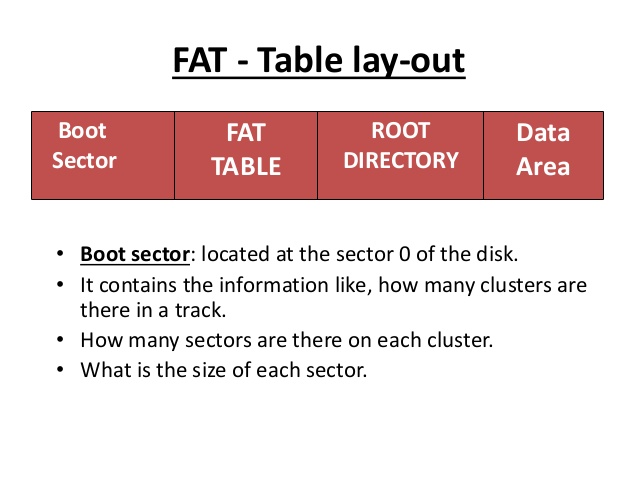
ブートセクタは、ディスクのセクタ0に位置し、それはトラックで利用可能なクラスタ数を含む、データの範囲で構成されています。同様に、それはすべてのクラスタ上で使用可能なセクタの数を示し、各セクタのサイズを定義します。クラスタサイズは、ボリュームサイズによって確立され、64キロバイトのように大きなものとなります。指定されたサイズは、FAT16のクラスタサイズのテーブルまたはFAT32のクラスタにリストされている必要があり、テーブルのサイズ。
FAT16およびFAT32の主な違いは、論理パーティションのサイズです。FAT16は、2 GBの論理ドライブを制限しながら、FAT 32は、単一の論理ドライブ127ギガバイトの容量以上に延びています。一つは2-GB FAT16論理ドライブを有する場合FAT32ドライブを使用する場合、4 KBクラスタのレベルはドライブは8GBに512メガバイトのサイズ含むであろうしながらしたがって、それらは、32 KBのクラスタを使用しなければなりません。
パート3:FAT16 / FAT32 / exFATのハードドライブのデータの損失
ただ、ハードドライブの他のタイプと同様に、FAT16、FAT32とexFATのハードドライブを使用してアイテムは、データの損失を体験することができます。これらを使用している場合、あなたは早くも今のようにどのように行われるかFATの回復を知っていることを確認してください。あなたは誤って、次の方法であなたのFATデータファイルを失う可能性があります。
- 偶然の書式設定は、 - 1は、メモリカードやUSBドライブのほとんどを使用しているとき、これは主に起こります。これらは鉱石突然再フォーマットされたフォーマットされている場合は、データが失われる可能性があります。
- データを誤って削除 - あなたのWindowsのディスク管理ツール、または他のいくつかのサードパーティ製のユーティリティツールを使用してFATパーティションを削除した場合、あなたはデータの損失が発生する可能性があり。あなたのパーティション間の空き領域の再配分は、FATパーティションおよび最終的なデータ損失の削除を引き起こす可能性があります。
- 1は、マルチOSまたはデュアルOSブートインストールを実行しようとしたとき、このデータ - パーティションの破損が発生する可能性があります。
- 分割時にエラー - これらの新しいパーティションを作成するために、サードパーティ製のパーティションユーティリティツールを使用する際に作成され、FAT16、FAT32またはexFATのデータの損失につながることができます。
- あなたがCDを復元するシステムでパーティションを再作成または再フォーマットしようとする場合は、コンピュータのベンダーから得た、あなたが破損する場合があり、あなたのFAT16、FAT32またはexFATのディスク - システムはCDを復元します。
- 破損したパーティションテーブル - これは、主に最初のいずれかの継続的な読み取り/書き込みセッションを閉じずに突然の電力損失またはときに削除外付けハードドライブ中に発生します。
パート4:FAT16 / FAT32 / exFATのハードドライブからデータを回復
Wondershareのデータ復旧は、 FAT16またはFAT32ファイルシステムを受け入れるのWindowsオペレーティングシステムの非常に安全な回復ソフトウェアです。あなたは、削除されたフォーマット済みまたは破損された論理的なWindowsのFAT 16/32を扱っているかどうかは、Wondershareのデータ復旧ツールは、あなたが必要とするすべてです。あなたの破損または故障したディスクとストレージメディアは、内部または外部で使用されているかどうかは関係ありません。

あなたの安全&信頼性の高いハードドライブのデータ復旧ソフトウェア
簡単かつ柔軟に削除またはハードドライブからFATファイルを回復する失われました。
- 安全かつ完全に失われたまたは削除されたファイル、写真、オーディオ、音楽、効果的に任意のストレージデバイスからのメールを、回復します。
- ごみ箱、ハードドライブ、メモリカード、フラッシュドライブ、デジタルカメラやビデオカメラからのデータ復旧をサポートします。
- 異なる状況の下で突然削除、フォーマット、ハードドライブの破損、ウイルス攻撃、システムクラッシュのためのデータを回復するためにサポートします。

パーティションの回復
削除したり、誤ってパーティションをフォーマットするため、データの損失?削除やフォーマットされた、とさえ失われたり、隠されたパーティションからされているパーティションに保存されたデータを回復します。

ファイルの回復を削除
誤ってすべてのバックアップせずに重要なファイルを削除して「ごみ箱」を空に?簡単かつ迅速にPC /ノートPC /サーバや他の記憶媒体から削除されたファイルを回復。

RAWハードドライブの回復
通常、この強力なデータ回復ソフトウェアを使用して、ファイルシステムの損傷、RAWハードドライブ、RAWパーティションまたはパーティションの損失によって引き起こされ、アクセスできない隠したりひどく破損したデータを復元します。
すべてのビデオクリップ、写真、オーディオファイルやその他の文書は、即効で復元されます。ソフトウェアがディスクを認識しないか、データが破損している場合を除き、プロセスが動作するはずです。それはあなたが失われたFATファイルシステムの復旧に役立ち、削除されたFATファイルシステム、フォーマットされたFATファイルシステム、ウイルス感染したFATファイルシステム、および論理的にその上にファイルシステムをクラッシュしなければなりません。
ステップ1は、あなたが復元したいファイルの種類を選択します。あなたは、FATの回復を開始するには、「すべてのファイルの種類」のオプションを選択することができます。

ステップ2 tartgetの場所のハードドライブを選択し、失われたデータをスキャンするために、「スタート」をクリックしてください。

ステップ3ディープスキャンに移動し、クイックスキャンはあなたの失われたファイルを見つけることができない場合、それは長い時間がかかります。

ステップ4ディープスキャンした後は、あなたはプレビューすべて回復したファイルにアクセスし、保存するために「回復」ボタンをクリックすることができます。

あなたが指摘したように、FAT16、FAT32とexFATのハードドライブのデータの損失は、他の物理ハードドライブに影響を与える要因のほとんどがトリガされます。これらのディスクドライブの論理ファイルシステムに影響を与える問題を回避するには、ファイル破損している可能性が物事について非常に熱心でなければならないであろう。あなたはデュアルオペレーティングシステムまたはマルチオペレーティングシステムをインストールしている場合に特に発生します。同様に、データの破損は、ハードドライブのパーティション分割する場合や誤って削除したり、パーティションをフォーマットしたときにコミットエラーが原因発生する可能性があります。お使いのハードドライブのパーティションに格納されたファイルを処理する際には注意を求めています。読み取り/書き込み要求の突然の停止を避けるために右の方法で、外付けハードディスクを除去することが重要です。電力サージは、あまりにも右ガジェットを避けるべきです。最後に、バックアップしたデータを常にデータ損失によってトリガーされるストレスを避けるために。
ハードドライブの回復
- 異なるハードドライブの種類からデータを復元+
- あなたのハードディスクを修復+
- 外付けハードドライブを復元+
- ハードドライブ/ディスクからデータを復元+
- 異なるデバイスからのデータを復元+
- あなたのハードディスクを保存+
- MacのOSからデータを復元+
- ハードドライブの問題+






